Hva om du trenger det endre DPI for et bilde for en spesifikk oppgave, som å forberede den til et utskriftsprosjekt eller laste den opp til et nettsted? Justering av DPI til et bilde er avgjørende for å sikre riktig balanse mellom bildekvalitet og filstørrelse. I denne veiledningen vil vi utforske hvordan du endrer DPI for et bilde ved å bruke AVAide Image Upscaler for å øke DPI og Adobe Photoshop for å redusere den, og hjelper deg med å oppnå den perfekte oppløsningen for ethvert formål.
Del 1. Hvordan sjekke DPI til et bilde
DPI er relatert til skriverens oppløsning og er avgjørende for den generelle kvaliteten på utskrevne bilder. Derfor, for at du skal oppnå bilder av høy kvalitet som vil skrives ut godt, er det viktig at du sjekker DPI. Det er tre metoder for å sjekke DPI for et bilde: Photoshop, Windows og Mac.
Metode 1: Sjekk DPI i Photoshop
Det er raskt og enkelt å sjekke DPI i Photoshop for å sikre at bildet ditt har riktig oppløsning for utskrift eller utskrift av høy kvalitet. Følg disse trinnene:
Trinn 1Start Photoshop-applikasjonen på datamaskinen.
Steg 2Gå til Fil > Åpne bilde og velg filen du vil åpne.
Trinn 3Etter at bildet er i arbeidsområdet, klikker du Bilde > Bildestørrelse.
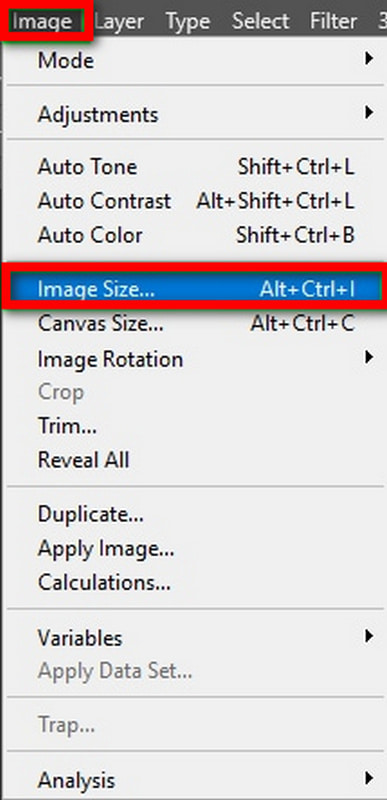
Trinn 4I den dialogboksen merket Bildestørrelse, vil du se DPI under Resolution Pixels/Inch.

Metode 2: Sjekke DPI på Windows
For Windows-brukere, sjekk dpi til et bilde direkte ved hjelp av filegenskapene. Denne metoden er rask og enkel, og tillater operasjon uten ekstra støtteprogrammer.
Detaljert prosedyre:
Trinn 1Gå til Fil og åpne bildefilen.
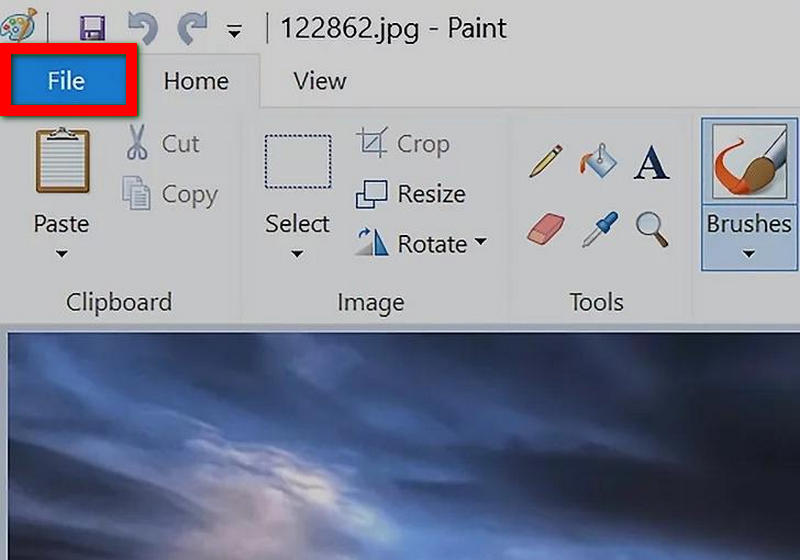
Steg 2Høyreklikk på bildet og klikk videre Egenskaper.
Trinn 3I Egenskaper vindu, klikk på Detaljer fanen.
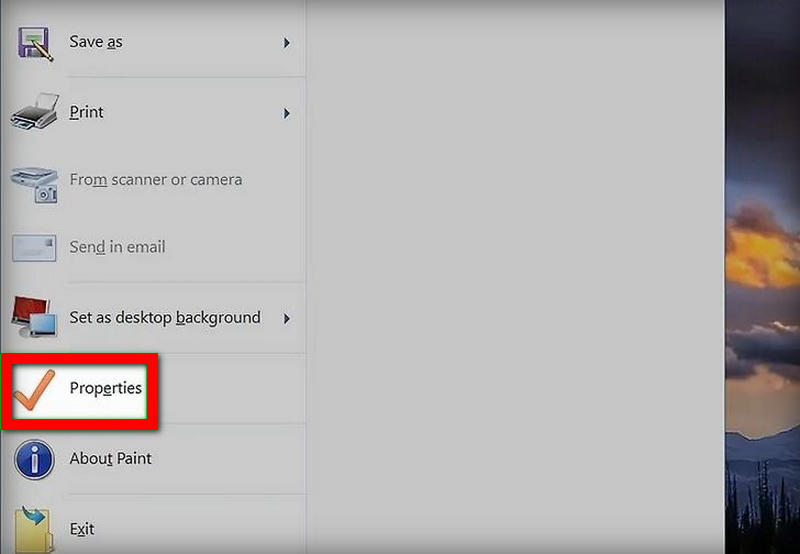
Trinn 4Disse endringene i oppløsning vil bli funnet under oppløsningsdelen, hvor DPI vil bli nevnt som horisontale og vertikale oppløsninger.
Metode 3: Sjekk DPI på Mac
Mac-brukere kan bruke Preview-appen for å sjekke dpi til et bilde, og det fungerer feilfritt. Dette gir deg en rask måte å se oppløsningen til bildet på, slik at du vet at det vil skrives ut eller brukes i høy kvalitet.
Detaljert prosedyre:
Trinn 1Finn hvor bildefilen er lagret i søkeren.
Steg 2Klikk eller Ctrl-klikk på bildet og deretter Åpne med > Forhåndsvisning.
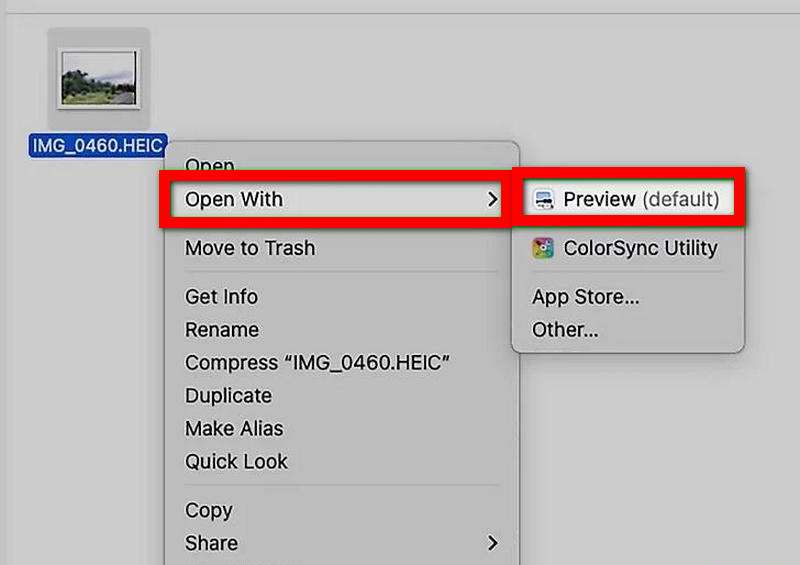
Trinn 3Gå til Verktøy > Vise Inspektør for å vise forhåndsvisningen.
Trinn 4Flytt til Inspektør-vinduet og klikk Generell info. Den generelle oppløsningen vil vises der.
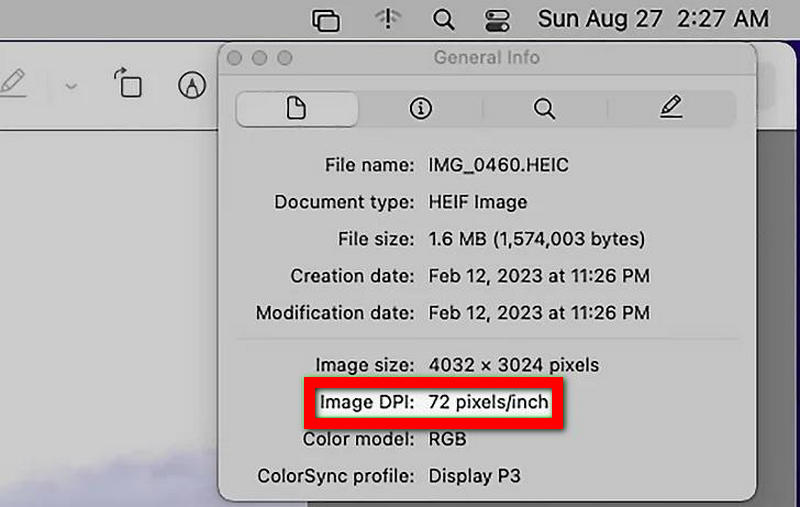
Del 2. Hvordan endre DPI for et bilde
Hva om du må endre DPI for et bilde fordi kravene til det aktuelle prosjektet krever det? Endringer gjort på DPI kan ha som mål å forbedre bildekvaliteten for utskriftsformål eller redusere bildestørrelser for bruk på nettet. Hvis du øker DPI, vil det være finere detaljer enn om verdien er lavere; på samme måte vil reduksjon av DPI bidra til å komprimere bildestørrelsen for bruk på det digitale anlegget. Nedenfor er de praktiske trinnene for hvordan du kan heve eller redusere DPI til bildene dine.
1. Øk bilde-DPI
Det er scenarier der du må øke DPI for et bilde. Heldigvis, AVAide Image Upscaler kommer til unnsetning. Dessuten, hvis eneste oppgave er å forbedre bildekvaliteten og øke størrelsene og perfeksjonene til surtout-bildene, kommer dette AI-drevne verktøyet også til nytte for å øke DPI når det er nødvendig for utskrifter eller oppløsninger av høy kvalitet.
Detaljert prosedyre:
Trinn 1Gå til AVAide Image Upscaler og velg Velg et bilde funksjon for å laste opp bildet som trenger forbedring.
Steg 2Etter opplasting, velg nivået for oppskalering fra 2×, 4×, 6×, eller 8×, som enten vil endre bildestørrelsen eller DPI.

Trinn 3AVAide har en AI-teknologi der bildekvaliteten er optimalisert, uskarphet fjernes og detaljer blir skarpere når du velger oppskaleringsverdien.
Trinn 4Etter oppskalering, klikk Lagre for å laste ned det nylig forbedrede bildet med høy DPI til datamaskinen.
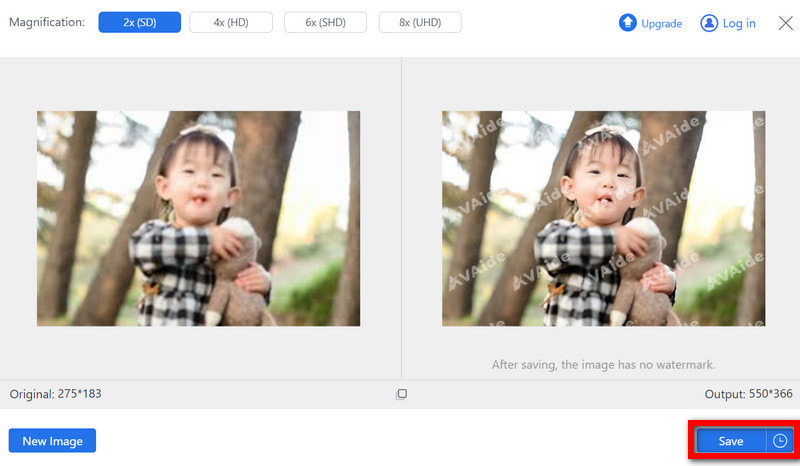
- Det lett forbedrer bildekvaliteten mens oppskalering opp til 8× er forbedret, noe som gjør den ideell for en høy økning av DPI.
- Den støtter JPG-, BMP- og JPEG-formatene, slik at ulike typer bilder kan jobbes med.
- Resultatene er rene og har ingen vannmerker, noe som gjør den ideell for kommersiell bruk.
- Det er et gratis og trygt verktøy som kan nås på hvilken som helst nettleser uten ytterligere kostnader.
Fordeler med å øke bilde-DPI:
• Forbedret utskriftskvalitet: På grunn av høy DPI vil utskrevne bilder alltid være skarpe og godt detaljerte, og ha den nødvendige profesjonelle kvaliteten, spesielt for store utskrifter.
• Bedre klarhet: Det kan påståelig slås fast at oppløsningen på bildene er kraftig forbedret med et nikk til det faktum at når DPI øker, øker bildet også.
• Oppbevaring av detaljer: Med en høyere DPI bevares de små elementene, noe som er grunnleggende innen fotografering og design, så ingenting viktig går tapt.
• Forbedret seeropplevelse: For å vises på digitale skjermer med høy oppløsning, forbedres inntrykkene av bilder ytterligere der DPI økes, noe som eliminerer pikselering.
• Profesjonelle standarder: Mange sektorer, for eksempel publisering og reklame, krever høye DPI-bilder for profesjonelle standarder, noe som gjør arbeidsmarkedet klart.
2. Reduser bilde-DPI
Å redusere DPI-bildet er nyttig når du trenger det lavere bildekvalitet, mindre filstørrelser eller bilder for nettbruk der høy utskriftskvalitet ikke er nødvendig. Adobe Photoshop muliggjør en enkel måte å redusere et bildes DPI uten å påvirke dets dimensjoner eller klarhet for digital visning.
Detaljert prosedyre:
Trinn 1Start Adobe Photoshop, og ta bildet ved å gå til >. Gå til toppmenyen og klikk på Bildestørrelse.

Steg 2For å redusere DPI uten å endre pikseldimensjonene, sørg for at det ikke er merket av for Resample.
Trinn 3Hvis det er nødvendig å endre både DPI og størrelse, se bilder av mindre størrelser. Du vil sjekke Resample boksen og endre størrelsen på den i bredder og høyder.
Trinn 4Etter at riktig DPI er redusert, klikker du på OK fanen, deretter gå til Fil Lagre som og lagre det redigerte bildet.
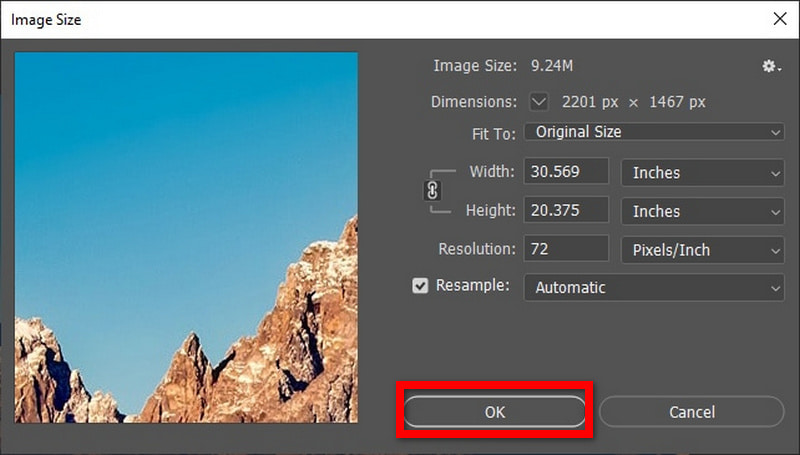
Fordeler med å senke bilde-DPI:
• Administrere et bildes størrelse effektivt: Først og fremst reduserer Maiya dpi, og filstørrelsen er mindre; derfor er det mer egnet for internettbruk eller sending til andre mennesker.
• Mindre oppløsning og DPI: Send et bilde som har en annen dpi for TV og blader, men som beholder kvaliteten på bildet på skjermen.
• Ikke-destruktiv redigering: Redigering av bilder i Photoshop reduserer duggvåtheten og dermed når bare for eksempel 72 dpi brukes. Dette betyr at når du optimerer et bilde for overføring, vil ikke overføringen og finere detaljer, for eksempel klippemasker, gjøre bildet uskarpt eller pikselerte områder.
Avslutningsvis, evnen til sjekk DPI til et bilde og gjøre endringer i det er svært viktig hvis den optimale kvaliteten på et bilde skal publiseres enten på trykk eller på nett. I begge tilfeller kan brukerne finne enkle og effektive virkemidler, enten man må bruke AVAide Image Upscaler for å øke DPI eller redusere den ved hjelp av Adobe Photoshop. Å øke DPI til et bilde resulterer i klarere og mer detaljerte bilder, mens en reduksjon lar en redusere filstørrelsen uten tap av digital kvalitet. Når du har kontroll på slike ferdigheter er det mulig å presentere bilder som passer til alle krav.

AI-teknologien vår vil automatisk forbedre kvaliteten på bildene dine, fjerne støy og fikse uskarpe bilder på nettet.
PRØV NÅ



